
这篇文章主要为大家分享了mysql5.7.11安装配置方法图文教程,具有一定的参考价值,感兴趣的朋友可以参考一下
安装和配置MySql数据库系统。
1、下载
http://cdn.mysql.com//Downloads/MySQL-5.7/mysql-5.7.11-winx64.zip
2.解压缩zip包
D:\Program Files\mysql-5.7.11-winx64
3.配置环境变量
3.1 添加path路径,
D:\Program Files\mysql-5.7.11-winx64\bin
3.2.修改mysql-default.ini配置文件,
原
# These are commonly set, remove the # and set as required. # basedir = ..... # datadir = ..... # port = ..... # server_id = .....
改为
# These are commonly set, remove the # and set as required. basedir = D:\Program Files\mysql-5.7.11-winx64 datadir = D:\Program Files\mysql-5.7.11-winx64\Data port = 3306 # server_id = .....
4.以管理员身份进入命令提示符 cmd
进入mysql的bin目录下,
Microsoft Windows [版本 6.3.9600] (c) 2013 Microsoft Corporation。保留所有权利。 C:\Users\Administrator>cd D: D:\ C:\Users\Administrator>cd D:\Program Files\mysql-5.7.11-winx64\bin C:\Users\Administrator>d: D:\Program Files\mysql-5.7.11-winx64\bin>
执行mysqld.exe --initialize 命令,
D:\Program Files\mysql-5.7.11-winx64\bin>mysqld.exe --initialize D:\Program Files\mysql-5.7.11-winx64\bin>
创建了data目录
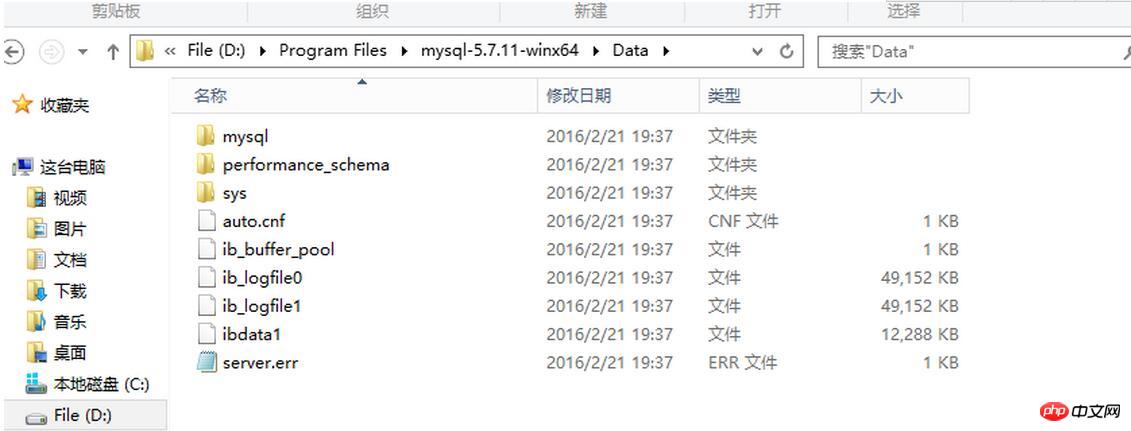
5.执行 mysqld -install命令
D:\Program Files\mysql-5.7.11-winx64\bin>mysqld -install Service successfully installed. //成功安装服务
6.执行mysqld.exe -nt --skip-grant-tables
注意:窗口无反应
Microsoft Windows [版本 6.3.9600] (c) 2013 Microsoft Corporation。保留所有权利。 C:\Users\Administrator>cd D: D:\ C:\Users\Administrator>cd D:\Program Files\mysql-5.7.11-winx64\bin C:\Users\Administrator>d: D:\Program Files\mysql-5.7.11-winx64\bin>mysqld.exe --initialize D:\Program Files\mysql-5.7.11-winx64\bin>mysqld -install Service successfully installed. //服务安装成功 D:\Program Files\mysql-5.7.11-winx64\bin>mysqld.exe -nt --skip-grant-tables
7.重新打开dos窗口,执行mysql -u root
进入mysql命令行,执行命令use mysql; update user set authtication_string=Password('123456') where user="root"; set password=Password('123456');
按 Ctrl+C 复制代码
Microsoft Windows [版本 6.3.9600] (c) 2013 Microsoft Corporation。保留所有权利。 C:\Users\Administrator>mysqld.exe -nt --skip-grant-tables C:\Users\Administrator>mysql -u root Welcome to the MySQL monitor. Commands end with ; or \g. Your MySQL connection id is 3 Server version: 5.7.11 MySQL Community Server (GPL) Copyright (c) 2000, 2016, Oracle and/or its affiliates. All rights reserved. Oracle is a registered trademark of Oracle Corporation and/or its affiliates. Other names may be trademarks of their respective owners. Type 'help;' or '\h' for help. Type '\c' to clear the current input statement. mysql> use mysql Database changed mysql> update user set authtication_string=Password('123456') where user="root" -> set password=Password('123456') ->
按 Ctrl+C 复制代码
8.在任务管理器中终止mysqld进程,开启mysql服务。
安装完成。
Atas ialah kandungan terperinci mysql5.7.11 winx64.zip安装配置的方法详解(图). Untuk maklumat lanjut, sila ikut artikel berkaitan lain di laman web China PHP!
 Bagaimana untuk menyelesaikan pengecualian limpahan timbunan Java
Bagaimana untuk menyelesaikan pengecualian limpahan timbunan Java
 pemampatan audio
pemampatan audio
 Apakah perbezaan antara telefon bimbit 4g dan 5g?
Apakah perbezaan antara telefon bimbit 4g dan 5g?
 Bagaimana untuk menyembunyikan alamat IP pada TikTok
Bagaimana untuk menyembunyikan alamat IP pada TikTok
 Bagaimana untuk memadam hao.360
Bagaimana untuk memadam hao.360
 Selepas komputer dihidupkan, monitor tidak menunjukkan isyarat
Selepas komputer dihidupkan, monitor tidak menunjukkan isyarat
 Tutorial C#
Tutorial C#
 Penyelesaian kepada javascript:;
Penyelesaian kepada javascript:;




